#AI는생활이다 No.14 _250802. 키보드를 버려라!!
인터넷 접속 후 제일 먼저 여는 게 웹 브라우저 화면이시겠지요.
먼저 묻습니다.
지금 열고 있는 웹 브라우저가 MS 엣지인가요, 아님 구글 크롬인가요?
그도 아니면 혹여 네이버의 웨일 브라우저는 아닌가요?
또 묻습니다.
지금 열고 있는 브라우저 입력창에 명령어나 질의어를 입력하고 싶을 때 키보드를 이용해서 텍스트를 타이핑하고 있나요?
아니면 크롬의 확장 프로그램이나 마이크 기능을 활용하여 입으로(말로) 입력하고 계신가요?
위의 첫 질문에 ‘엣지’라면 과감히 작업표시줄에서 엣지 아이콘을 지우세요!
위의 둘째 질문에 ‘키보드’ 라면 당장 키보드에 얹은 손가락을 떼세요.
(물리적으로 키보드 선을 빼서 버리라는 게 아니라, 입력을 타이핑으로 하려는 습관 자체를 버리시라는 뜻입니다.)
위의 두 가지 작업을 먼저 최우선 선행 작업으로 하지 않으시면 단언컨대 여러분의 AI 활용 속도나 학습 속도는 그렇게 실천하는 사람들에 비해서 최소한 3배는 느리고 뒤쳐지게 될 겁니다.
왜 그러냐고 이유를 따져 묻지 마세요!
이미 AI 기술의 발전이 우리의 음성을 95% 이상 정확하게 인식하여 텍스트로 옮길 수 있을 뿐만 아니라, 설혹 잘못 인식해서 엉뚱한 단어로 입력했다고 해도 전후 문맥과 맥락을 맞추어서 무슨 말을 하고 싶은지 의도를 95% 이상 정확하게 해석을 해내는 수준에 이르렀기 때문입니다.
한 마디로 더 이상 기계를 이해시키려고 기계적인 타이핑을 입력 수단으로 삼아야 할 이유가 없어졌기 때문에 가장 자연스럽고 편리한 소통 수단인 말(목소리)로 되돌아가는 것 뿐이니까요.
여기에 가장 대표적으로 강추하고 싶은 솔루션은 딱 하나!!
——————
1. 구글 크롬 브라우저에서 확장 프로그램으로 동작하는 Voice in STT Dictation 이라는 앱입니다.
STT란 “Speech to Text” 의 줄임말로 음성을 텍스트로 변환해주는 도구를 통칭하여 부르는 약어입니다. 필수로 알아두어야 할 용어입니다.
2. 그리고 구글 드라이브(워크스페이스) 문서를 쓰는 분들이라면 구글 문서 프로그램의 [도구] 메뉴 중 [문서 번역] 아래 있는 [음성 인식] 도구를 꼭 사용해 보시길 추천 드립니다.
3. 그리고, PC 설치형 앱의 입력 창에서 음성 인식 기능을 사용하고 싶다면, PC 운영체제가 윈도우즈11 이상인 경우, Windows 로고(창문 네개가 평행사변형 모양으로 나뉜 키) 키를 누른 상태에서 H 키를 눌러보세요.
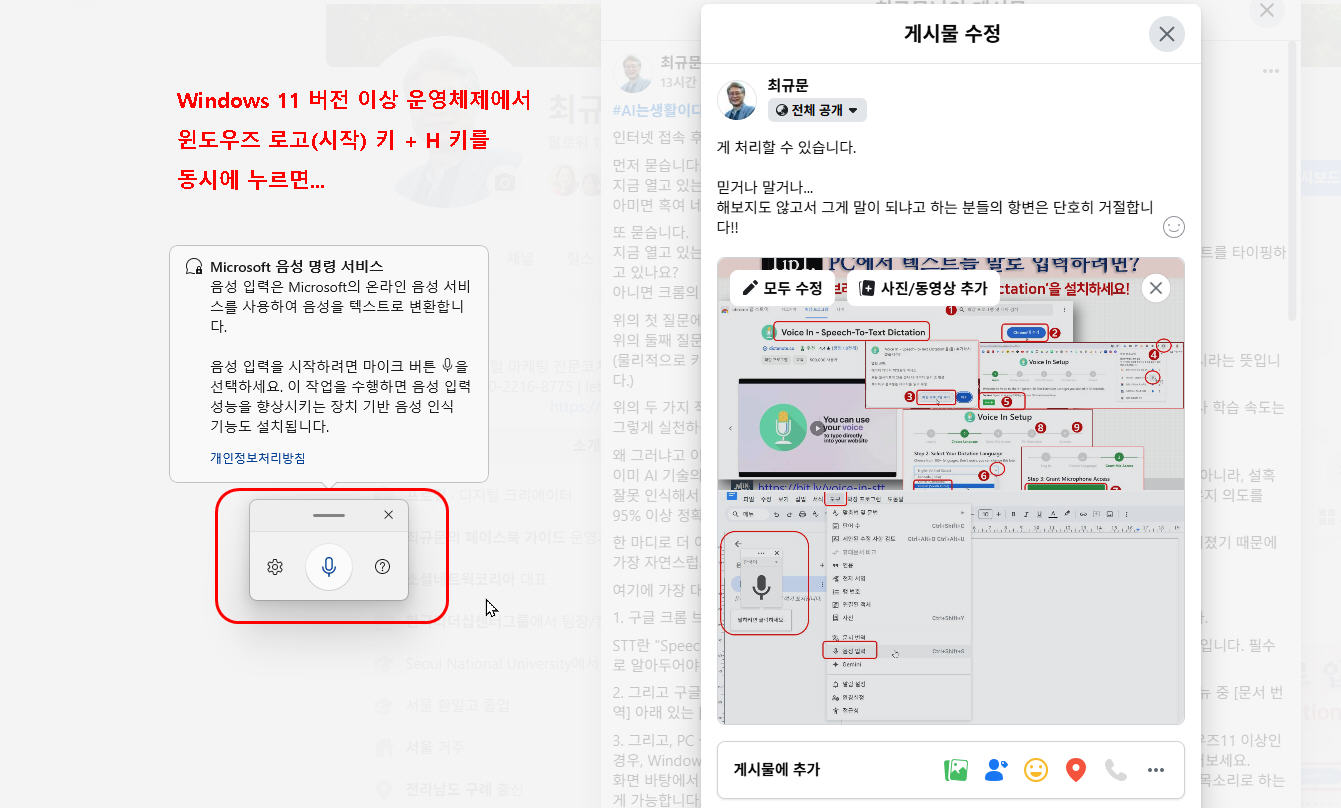
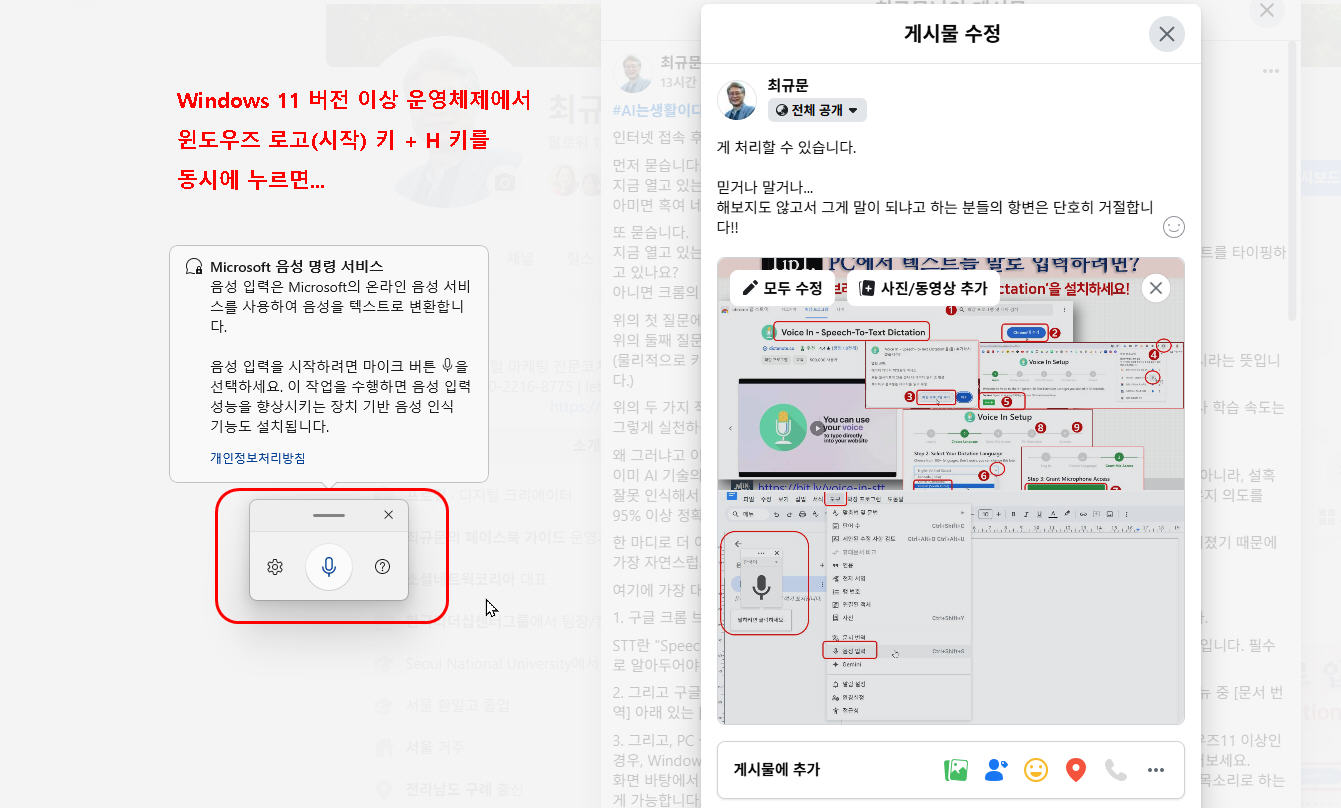
화면 바탕에서 마이크 입력 팝업 창이 뜨면 해당 마이크 옵션을 활성화시켜 해당 앱에서 입력을 목소리로 하는게 가능합니다.
——————
이상의 3가지 음성인식기 사용법을 익혀서 습관화시키시면 꼭 AI 응답이 아니라 기본적인 검색이나 문서 작업을 최소한 기존 방식보다 3배는 빠르게 처리할 수 있습니다.
믿거나 말거나…
해보지도 않고서 그게 말이 되냐고 하는 분들의 항변은 단호히 거절합니다!!

![[AI는생활이다] No.14 _키보드를 버리고 “보이스 인(Voice in)” 크롬 확장프로그램을 써라!!](https://sonet.kr/wp-content/uploads/2025/08/AI는생활이다_No.14_보이스인-설치순서_00-1280x640.jpg)
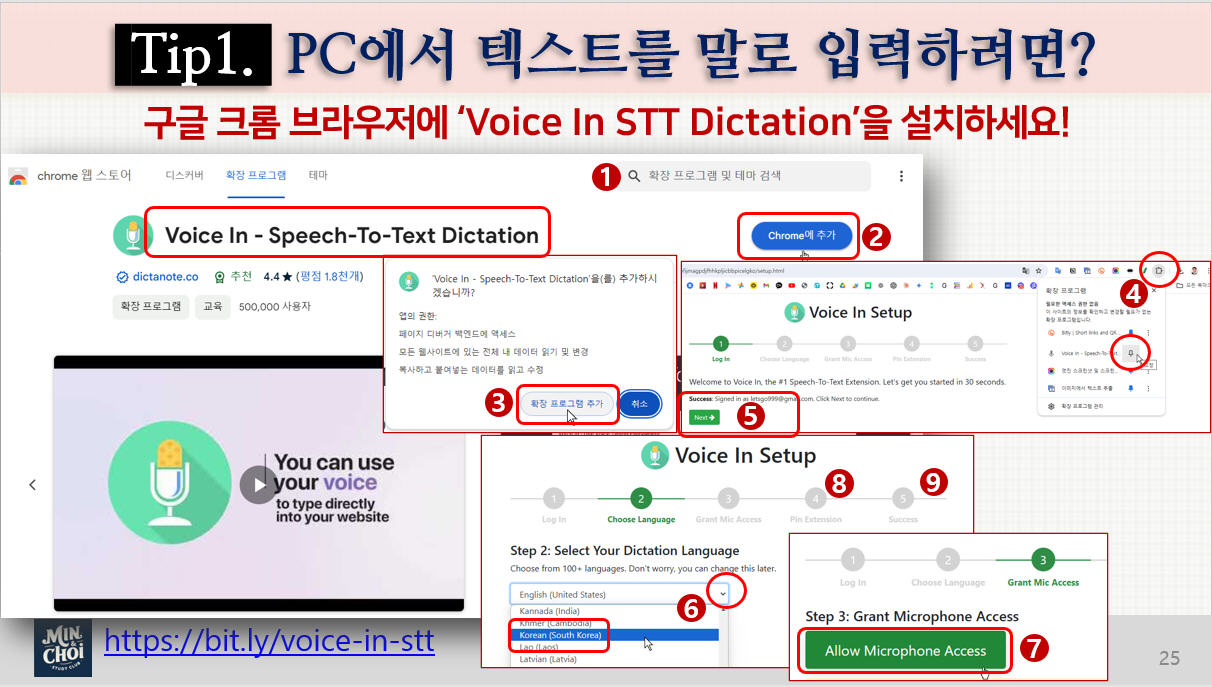
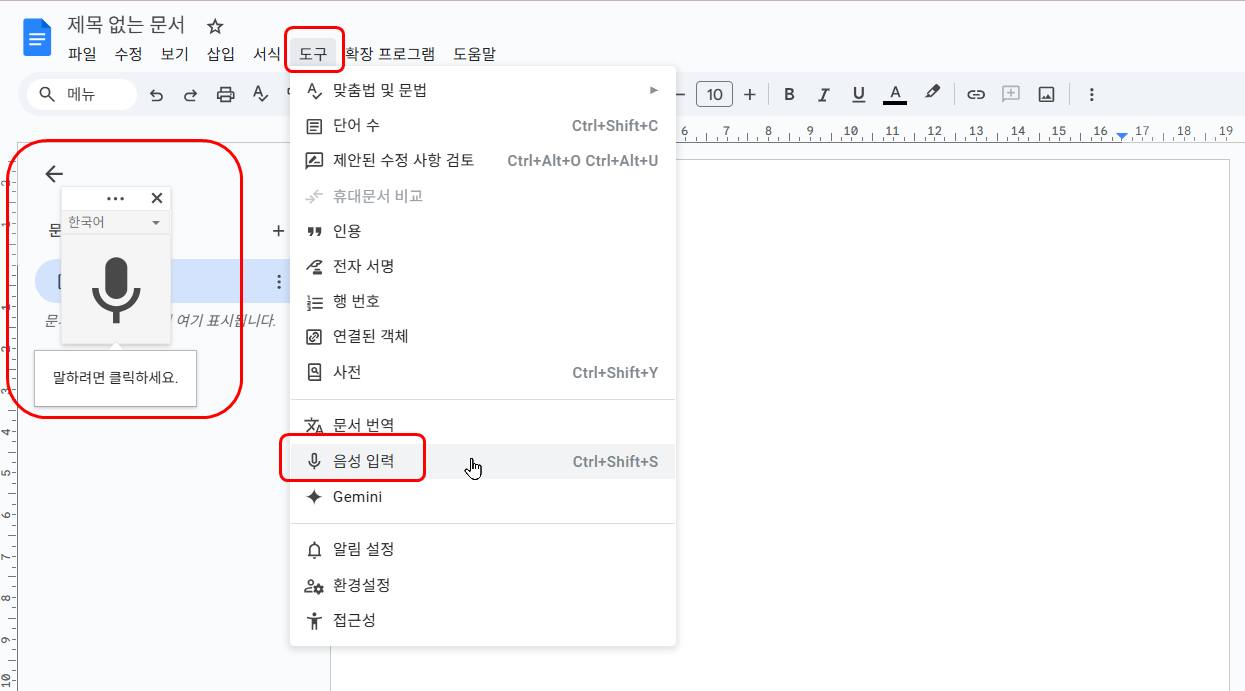
![[AI는생활이다] No.15 _글을 쓰려고 애쓰지 말고 자초지종을 조근조근 말해줘라!](https://sonet.kr/wp-content/uploads/2025/08/AI는생활이다_No.15_문서-쓰기-변화_00-440x264.jpg)
![[AI는생활이다] No.06_유명하진 않아도 유용한 이미지 생성툴 [리크래프트]를 아시나요?](https://sonet.kr/wp-content/uploads/2025/07/AI는생활이다_No.6_이미지-00_리크래프트로고-440x264.jpg)
![[AI는생활이다] No.09 _세상에서 제일 쉬운 AI 영상 편집 도구를 꼽으라면…](https://sonet.kr/wp-content/uploads/2025/07/AI는생활이다_No.9_이미지-00-440x264.jpg)
![[AI는생활이다] No.02_[심층 리서치] 안 쓰는 챗GPT 사용은 앙꼬없는 찐빵 먹기다!](https://sonet.kr/wp-content/uploads/2025/07/심층리서치_사용옵션-440x264.jpg)






![[디마불사] AI 실무활용법 학습시 필독강추 채널11공부방 2기 1강 AI-활용법-학습시-필독강추-유튜브채널-톱11](https://sonet.kr/wp-content/uploads/2024/05/썸네일_디마불사_169화_AI-활용법-학습시-필독강추-유튜브채널-톱11_240405.png)
![[디마불사] AI 실무활용법 학습시 필독강추 채널11공부방 2기 1강](https://sonet.kr/wp-content/uploads/2025/04/썸네일_주경야독63_리애디.ai로-구글폼-연동해-이벤트-신청용-랜딩페이지-만들기_250324.png)
![[무료특강] 페이스북 비즈니스 관리자, 왜 필요하고 어떻게 활용할까](https://sonet.kr/wp-content/uploads/2025/02/썸네일_주경야독56_챗GPT와-구글-앱스-스크립트로-구글-설문지-5분-안에-만들기_240526.png)
![[PDF-Book] 고객관리 자동화 하루에 끝내기(크몽)](https://sonet.kr/wp-content/uploads/2022/11/fcrm_ebook_nblog_widget_330.jpg)


